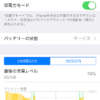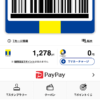筆者の使用しているiPhone 6の液晶画面に突然上記のようなカラフルな縦線が入ってしまい、タッチ操作を行うことができなくなってしまいました。
この記事をご覧になっている同様の状態になってしまっている方向けに、今回は筆者が実際に行った対処方法を画像付きで詳しく説明していきます。
もくじ
目次
この記事の流れです。
iPhone画面の詳しい症状

筆者の使用しているiPhone 6については、落としたり、水没したりした記憶はないのですが、突然ホーム画面上でカラフルな縦線が入る症状になってしまいました。
ロック画面や起動画面では上記症状は発生していませんでした。
iPhoneで実際に行った対処方法
早速、実際に筆者が行った対処方法を詳しく説明していきます。
iPhoneの電源オフ・電源オン
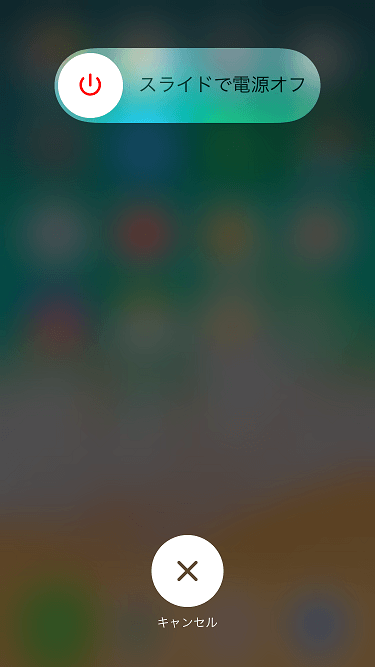
通常通り、電源ボタンを長押しすることで上記画面となり、カラフルな縦線が入っておりませんでしたので、スライドを行うことで電源オフを行いました。
その後、電源ボタンを押下してiPhoneを立ち上げると元の状態に戻りましたので、しばらくそのまま利用しておりました。
iPhoneの強制再起動
その後、数日(2~3日)に一度程度、ホーム画面以外にもiPhone 6にカラフルな縦線が入るようになってしまい、強制再起動を何度か繰り返すと元の状態に戻っておりました。
2~3回程度、再起動を繰り返すことで、元のホーム画面に戻っていました。
iPhone 6,iPhone 6 Plus、iPhone 6s、iPhone 6s Plus、iPhone SE
スリープ/スリープ解除ボタンとホームボタンの両方を押さえたままにして、Appleロゴが表示されたら、両方のボタンを放すことで強制的に再起動が行われます。
iPhone 7,iPhone 7 Plus
音量を下げるボタンとスリープ/スリープ解除ボタンの両方を押さえたままにして、Appleロゴが表示されたら、両方のボタンを放すことで強制的に再起動が行われます。
iPhone X 以降のiPhone、iPhone 8、iPhone 8 Plus
最初に、音量を上げるボタンを押して放します。
次に、音量を下げるボタンを押して放します。
最後に、サイドボタンを押さえたままにして、Appleロゴが表示されたら、ボタンを放すことで強制的に再起動が行われます。
Apple 正規サービスプロバイダで修理
強制再起動で、3週間程度だましだまし利用していましたが、ついに強制再起動を何度繰り返してもカラフルな縦線の状態から戻ることはなく、Apple正規サービスプロバイダで症状を確認してもらうために予約を行いました。
Apple正規サービスプロバイダの予約方法は下記参照してください。
画面修理金額
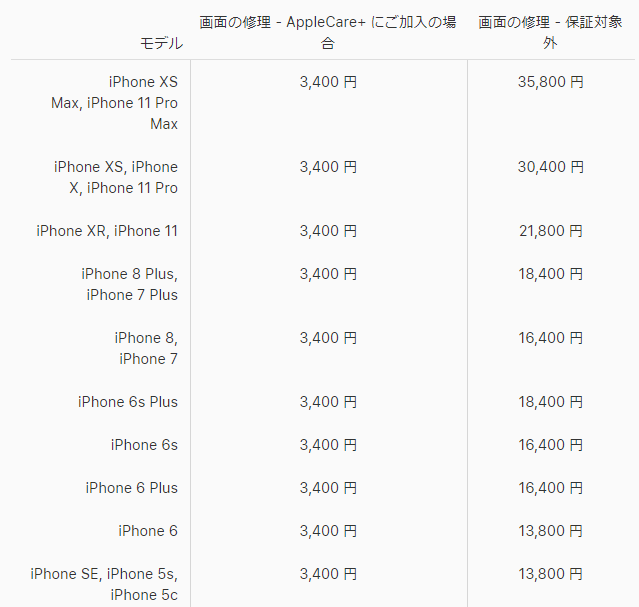
確認を行って頂いたところ、iPhoneの画面故障とのことで画面修理を行いました。
AppleCare+に加入している場合は、どのiPhoneでも3,400円で画面修理を行うことが可能ですが、筆者はAppleCare+に加入しておりませんでしたので、13,800円を支払いました。
まとめ
筆者の場合は最終的にはiPhoneの画面修理を行いましたが、iPhoneの電源オフ・電源オン、iPhoneの強制再起動で改善するかどうか、確認してみてください。
また、iPhoneX以降は画面修理費用も高額なため、保険としてAppleCare+加入をぜひ検討してみてください。
iPhoneのバッテリー交換方法は下記参照してください。